ArduBlock中文版是一款开源的图形化编程工具,这款软件必须依附于Arduino IDE环境启动。ArduBlock中文版区别于Arduino提供的文本式编程环境,是以图形化积木搭建的方式编程的。这款软件主要针对的是程序入门的人来学习Arduino这样物理运算应用的开发。
功能介绍:
启动ArduBlock之后,我们会发现它的界面主要分为三大部分:工具区(上),积木区(左),编程区(右)。其中,工具区主要包括保存、打开、下载等功能,积木区主要是用到的的一些积木命令,编程区则是通过搭建积木编写程序的区域。下面将分别介绍这三个区域。

一、工具区
工具区包括“新增”“保存”“另存为”“打开”“上载到Arduino”“Serial Monitor”,“新增”就是新建,“保存”“另存为”“打开”也都是其它软件的常用工具,这里就不做介绍了。点击“上载到Arduino”,Arduino IDE将生成代码,并自动上载到Arduino板子,需要注意的是在上载Arduino之前,要查看一下端口号和板卡型号是否正确。在点击“上载到Arduino”之后,我们可以打开Arduino IDE查看程序是否上载成功。“Serial Monitor”则是打开串口监视器,串口监视器只有在电脑中有Arduino端口时才能打开。
二、积木区
积木区包含了《Arduino创意机器人》课程中用到的所有模块,还包括有一些课程中没有涉及但经常用到的模块。积木区的积木共分为七大部分:控制,引脚,逻辑运算符,数学运算,变量/常量,实用命令,教育机器人。
1.控制
控制中的各个模块都是一些最基本的编程语句,只要接触过编程的人都会很容易理解这里面的各个模块的含义。控制中各模块释义如表1所示。

2.引脚
引脚中的各个模块是针对Arduino板的引脚(也称针脚)所设计的,主要是数字针脚和模拟针脚,也包括一些常见的使用,比如舵机,超声波等。引脚中各模块释义如表2所示。

3.逻辑运算符
逻辑运算符主要包括常见的“且”“或”“非”,还包括比较运算符,如数字值、模拟值和字符的各种比较。逻辑运算符中各模块释义如表3所示。

4.数学运算
数学运算主要是Arduino中常用的基本运算,包括四则运算、三角函数、函数映射等。数学运算中各模块释义如表4所示。
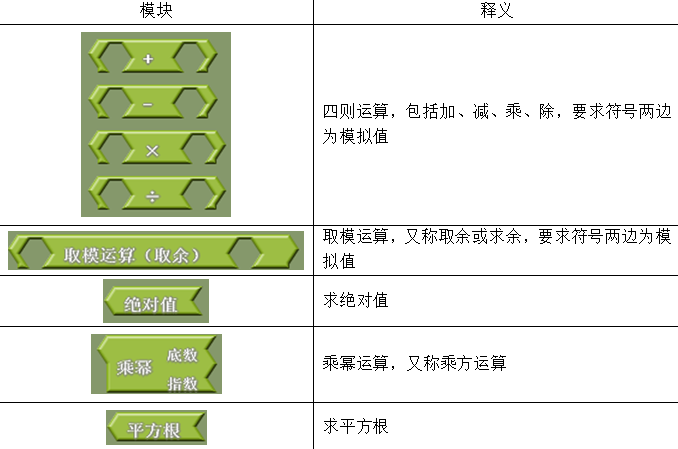
5.变量/常量
变量/常量主要包括数字变量、模拟变量、字符变量、字符串变量以及它们对应的各种常量。变量/常量中各模块释义如表5所示。

6.实用命令
实用命令是常用到的一些命令,包括延迟、串口监视器的操作、红外遥控的操作等。实用命令中各模块释义如表6所示。
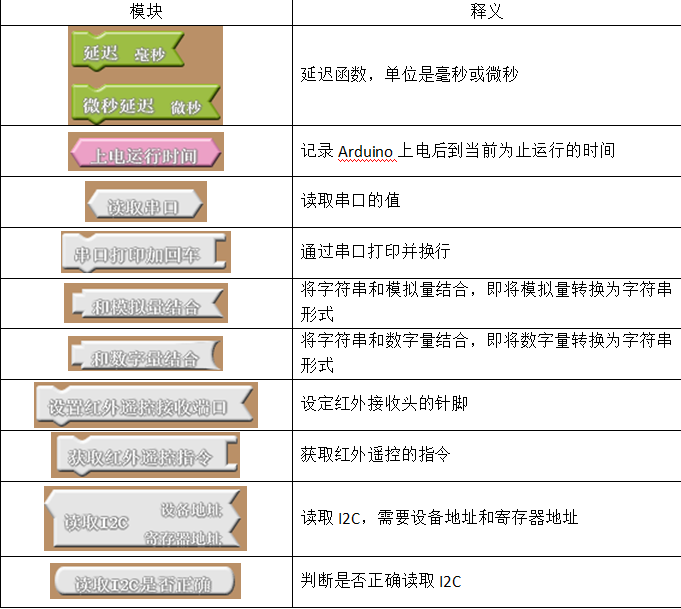
7.教育机器人
“教育机器人”是为我们的课程套件定制的一些拓展模块,包括DFRobot的Bluno显示屏的操作和RoMeo控制的电机操作,如果没有使用这种板子,可以忽略。教育机器人中各模块释义
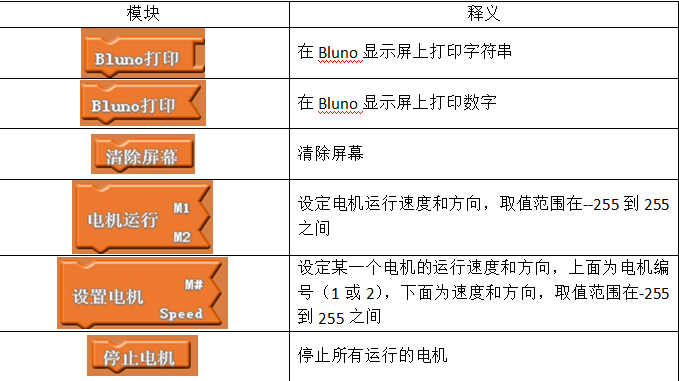
三、编程区
编程区是程序编写的舞台,可以通过拖动右边和下边的滚动条来查看编程区。启动ArduBlock后,编程区会默认地放入一个主程序模块,因为主程序有且只能有一个,所以不能再继续往里面添加主程序模块了,如果再拖进去主程序模块的话,下载程序的时候会提示 “循环块重复”。另外,除子程序执行模块外,所有积木模块都必须放在主程序内部。当搭建积木编写程序时,要注意把具有相同缺口的积木模块搭在一起,成功时会发出“咔”的一声。我们还可以对积木模块进行克隆或添加注释语句,只要选中该模块,右击就可以实现对该模块的克隆和添加注释操作;其中子程序执行模块还有另外一个功能就是创建引用,即点击之后会自动弹出调用该子程序的模块。
要删除某些积木吗?只要选择不需要的积木块,拖拽到积木区就不见了。
常见问题:
1、问:子程序模块如何使用?
答:子程序中直接搭建程序模块,主程序中用到该子程序时直接调用即可,模块范例

2、问:两个主程序模块在使用时有什么区别?
答:两个主程序模块的使用范例如下:

如图4,该程序用了一个变量k来控制LED的亮,程序在运行时先执行一次“设定”中的语句,也就是设定k为HIGH;再重复循环地执行“循环”中的语句,也就是设定针脚3为k。

该程序也是用一个变量k控制LED的亮,不同的是程序在执行的过程中,会重复“执行”中的语句,也就是设定k为HIGH,并且针脚3为k。
软件特别说明
软件需要jre环境下运行





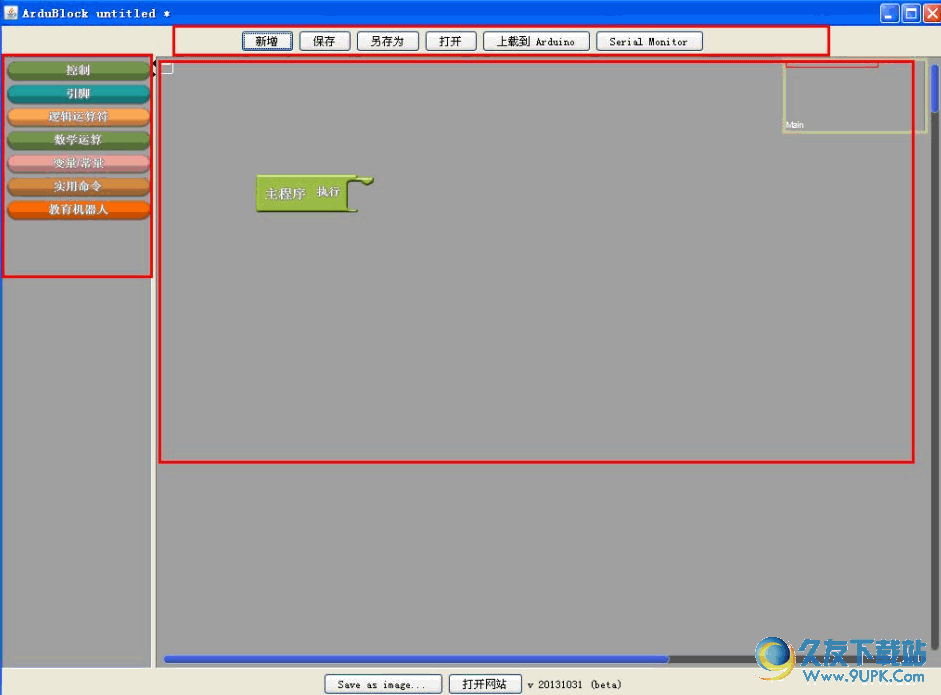

 申远空间设计 5.0.0安卓版
申远空间设计 5.0.0安卓版 秀巢选装修 3.5.6安卓版
秀巢选装修 3.5.6安卓版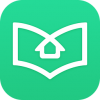 装修一本通 2.5.2安卓版
装修一本通 2.5.2安卓版 蜜蜂巢装修 2.0.1安卓版
蜜蜂巢装修 2.0.1安卓版 作品家 1.11.2安卓版
作品家 1.11.2安卓版 装修体验馆 3.4.1安卓版
装修体验馆 3.4.1安卓版 设计家装修 1.3.0安卓版
设计家装修 1.3.0安卓版 爱福窝 1.2.4安卓版
爱福窝 1.2.4安卓版 新房装修 2.1.8安卓版
新房装修 2.1.8安卓版 设计圈装修 2.2.5安卓版
设计圈装修 2.2.5安卓版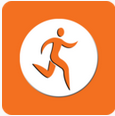 全能运动计步器 1.1.6安卓版
全能运动计步器 1.1.6安卓版 兔狗家装 3.3.1安卓版
兔狗家装 3.3.1安卓版 涛语言中文编程是一款编程软件,用户只需要动动鼠标即可完成一个属于自己的软件,简单方便,小白编程专属定制。
涛语言中文编程是一款编程软件,用户只需要动动鼠标即可完成一个属于自己的软件,简单方便,小白编程专属定制。
 Notepad2 Portable是一款文本编辑软件。是一个用来取代Windows记事本(Notepad)的免费程序,绿色软件,解压即可使用。
它具有显示行号、内建各种程序语法的高亮度显示、改变背景颜色、支持Unicode与UTF-8的功能。最...
Notepad2 Portable是一款文本编辑软件。是一个用来取代Windows记事本(Notepad)的免费程序,绿色软件,解压即可使用。
它具有显示行号、内建各种程序语法的高亮度显示、改变背景颜色、支持Unicode与UTF-8的功能。最...  GT Designer 3是一款用于三菱电机自动化GOT1000系列图形操作终端的编程软件,它拥有仿真模拟功能,有需要的工程人员可以下载来使用。
GT Designer 3是一款用于三菱电机自动化GOT1000系列图形操作终端的编程软件,它拥有仿真模拟功能,有需要的工程人员可以下载来使用。
 快云服务器管理助手是一款非常不错,而且非常专业的编程软件,可以帮助大家快速的完成工作,就算是健站、管理系统都可以哦,喜欢的小伙伴们赶紧下载啦!!!
软件介绍:
快云服务器管理助手(简称快云小助手),是...
快云服务器管理助手是一款非常不错,而且非常专业的编程软件,可以帮助大家快速的完成工作,就算是健站、管理系统都可以哦,喜欢的小伙伴们赶紧下载啦!!!
软件介绍:
快云服务器管理助手(简称快云小助手),是...  visual studio code for mac是款免费开源的现代化轻量级代码编辑器。visual studio code for mac支持几乎所有主流的开发语言的语法高亮、智能代码补全、自定义热键、括号匹配、代码片段、代码对比Diff、GIT等特...
visual studio code for mac是款免费开源的现代化轻量级代码编辑器。visual studio code for mac支持几乎所有主流的开发语言的语法高亮、智能代码补全、自定义热键、括号匹配、代码片段、代码对比Diff、GIT等特...  QQ2017
QQ2017 微信电脑版
微信电脑版 阿里旺旺
阿里旺旺 搜狗拼音
搜狗拼音 百度拼音
百度拼音 极品五笔
极品五笔 百度杀毒
百度杀毒 360杀毒
360杀毒 360安全卫士
360安全卫士 谷歌浏览器
谷歌浏览器 360浏览器
360浏览器 搜狗浏览器
搜狗浏览器 迅雷9
迅雷9 IDM下载器
IDM下载器 维棠flv
维棠flv 微软运行库
微软运行库 Winrar压缩
Winrar压缩 驱动精灵
驱动精灵